Kā izrakstīties no iTunes, izmantojot iPhone 6 operētājsistēmā iOS 9
Jūsu Apple ID un iTunes kontā ir iekļauta identifikācijas informācija, kā arī norēķinu informācija, kas ļauj jums maksimāli izmantot iPhone iespējas. Kad esat pierakstījies savā iTunes kontā, varat iegādāties lietotnes, mūziku un filmas, kā arī izmantot visus abonementus, kas jums pašlaik ir.
Bet, ja rodas problēmas ar iPhone, vai ja kāds cits to izmantos, un jūs nevēlaties, lai viņi varētu izmantot jūsu iTunes kontu, varat nolemt izrakstīties no iTunes savā iPhone. Tālāk sniegtais ceļvedis parādīs, kā to izdarīt iPhone operētājsistēmā iOS 9.
Izrakstīšanās no iTunes savā iPhone
Šajā rakstā norādītās darbības tika veiktas, izmantojot iPhone 6 Plus, operētājsistēmā iOS 9.3. Šīs pašas darbības tiks veiktas arī citiem iPhone modeļiem, kas izmanto operētājsistēmu iOS 9. Ņemiet vērā: ja vēlēsities pierakstīties savā iTunes kontā savā iPhone, jums būs jāzina sava iTunes e-pasta adrese un parole.
1. darbība: pieskarieties ikonai Iestatījumi .

2. solis: ritiniet uz leju un piesitiet pogai iTunes & App Store .
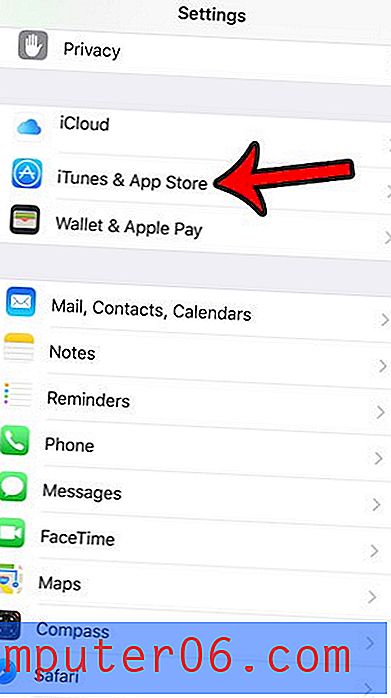
3. solis: ekrāna augšdaļā pieskarieties Apple ID pogai. Pašlaik tai vajadzētu parādīt e-pasta adresi, kas saistīta ar iTunes kontu, kurš pašlaik ir pierakstījies iPhone.
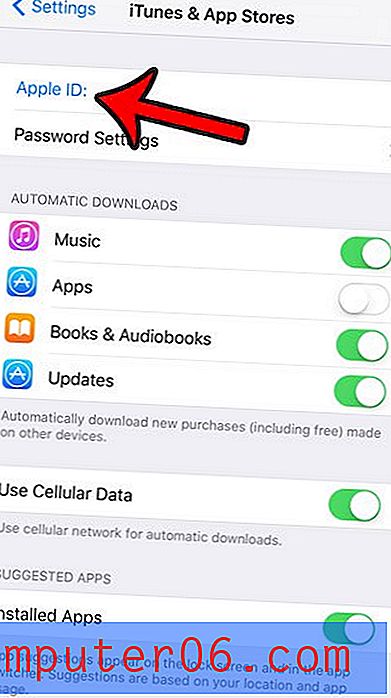
4. solis: pieskarieties pogai Izrakstīties .
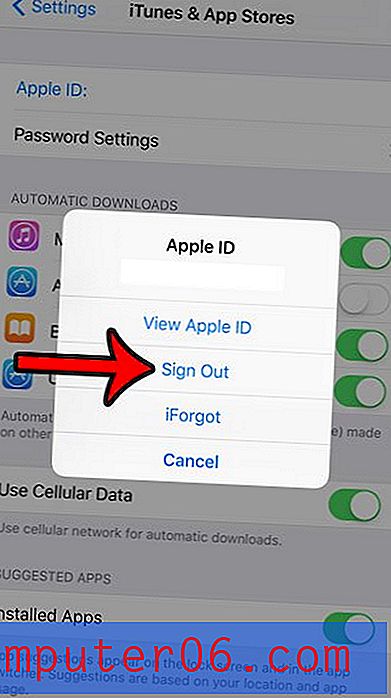
Ņemiet vērā, ka jūs nevarēsit iegādāties un lejupielādēt nevienu lietotni, mūziku vai videoklipus, kamēr vēlreiz pierakstīsities iTunes. Jūs varat pierakstīties atkārtoti, sākot ar 3. darbību, iTunes & App Store izvēlnes augšdaļā pieskaroties pogai Pierakstīties .
Uzziniet, kāpēc jūsu iPhone akumulatora ikona kļūst dzeltena, un uzziniet papildu informāciju par ierīces akumulatora stāvokli un lietošanu.
Vai esat jau iepriekš pievienojis dāvanu karti savam iTunes kontam, un jūs interesē jautājums, cik daudz kredīta atlicis? Noklikšķiniet šeit, lai uzzinātu, kā jūs varat pārbaudīt šo informāciju tieši no sava iPhone.



